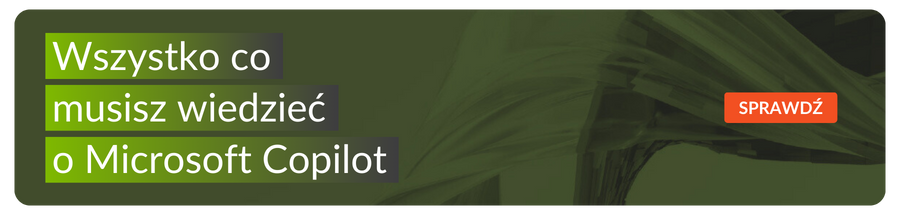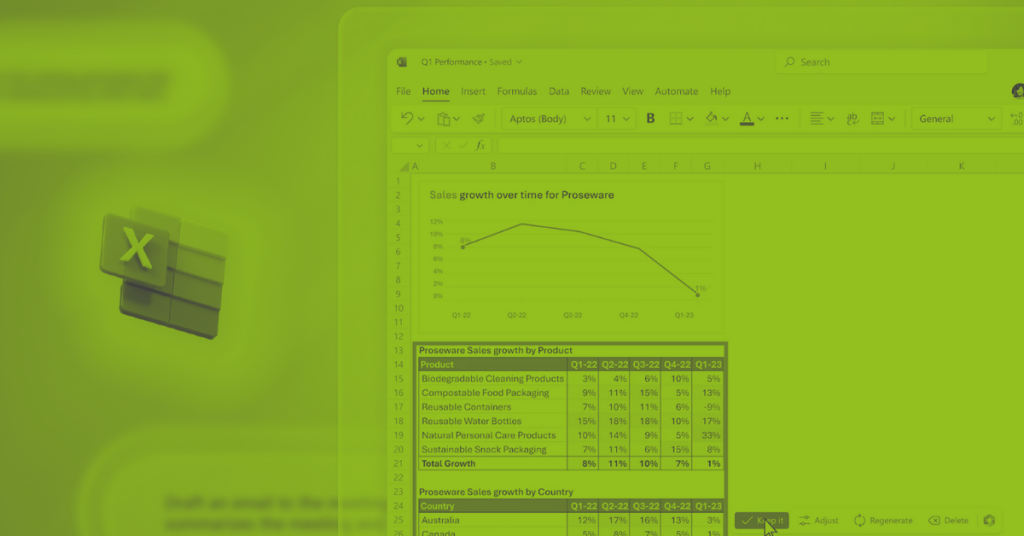
Prosta analiza i wizualizacja danych dzięki Copilot w Excelu
Długie kolumny danych, niekończące się ciągi liczb, konieczność tworzenia formuł… Choć Excel jest bardzo przydatnym narzędziem, dla wielu osób okazuje się nadmiernie skomplikowany lub zwyczajnie nieczytelny. Copilot w Excelu w Microsoft 365 zupełnie zmienia tę sytuację! Sztuczna inteligencja pomaga w analizowaniu, eksplorowaniu i wizualizowaniu danych w kilka chwil. Wyjaśniamy, jak to działa.
Użytkownicy Excela mogą teraz wydobyć ze swoich danych jeszcze więcej. Microsoft Copilot wygeneruje sugestie kolumn z formułami, zaprezentuje wnioski na wykresach i w tabelach przestawnych oraz wyróżni interesujące fragmenty. Umożliwia natychmiastowe przeglądanie, filtrowanie, formatowanie, sortowanie i edycję danych.
Pozwala między innymi na:
Edytowanie dane za pomocą prostych poleceń.
Wyciąganie wniosków z danych.
Tworzenie nowych kolumn z formułami.
Filtrowanie zawartości lub tworzenie wykresu przestawnego.
Jak zacząć pracę z Copilotem w Excelu?
Zanim zaczniemy korzystać z Copilota, musimy mieć tabelę w programie Excel, zawierającą dane na arkuszu. Taką tabelę możemy w prosty sposób stworzyć, postępując zgodnie z poniższymi krokami:
Wybieramy komórkę lub zakres danych.
Wybieramy Start > Formatuj jako tabelę.
W oknie dialogowym Formatuj jako tabelę zaznaczamy pole wyboru obok Moja tabela ma nagłówki, jeśli chcemy, aby pierwszy wiersz zakresu był wierszem nagłówka.
Wybieramy OK.
Ikonkę Copilota w Excelu na wstążce. Pozwala ona otworzyć panel czatu, w którym wpisujemy polecenia lub wybieramy z listy sugerowanych, np.:
Dodaj kolumnę, aby porównać sprzedaż [FY24] z [FY23].
Czy w moich danych są jakieś trendy?
Wizualizuj te dane.
W Copilot Lab (https://support.microsoft.com/pl-pl/copilot) znajdują się zestawy poleceń do wypróbowania. Dzięki nim możemy udoskonalać polecenia i pracować z Copilotem jeszcze efektywniej.
W czym konkretnie pomoże Copilot w Excelu?
Jedną z ważnych zalet Copilota jest to, że pozwala efektywnie używać Excela także osobom, które nie wiedzą, jak tworzyć formuły. A to wszystko dlatego, że Copilot rozumie słowne polecenia. Możemy więc po prostu zapytać: „Który produkt ma najwyższą sprzedaż?” lub „Jak zmieniła się sprzedaż w ciągu ostatniego roku?”.
Copilot pomaga analizować i eksplorować dane. Pokazuje korelacje, proponuje scenariusze „what-if” oraz nowe formuły na podstawie zadanych pytań. Dzięki niemu możemy:
Generować wykresy i tabele przestawne
Copilot automatycznie generuje profesjonalne wykresy i tabele przestawne z danych z istniejącego pliku.
Podsumować dane
Copilot tworzy podsumowania danych, co ułatwia ich zrozumienie i interpretację.
Wyróżniać, sortować i filtrować dane
Copilot pomaga wyróżnić ważne dane, sortować je według różnych kryteriów i filtrować je, aby wyświetlić tylko te informacje, które są dla nas istotne.
Generować kolumny formuł
Copilot wspiera użytkowników w tworzeniu złożonych formuł, sugerując odpowiednie funkcje i argumenty.
Identyfikować trendy i zależności
Copilot umożliwia identyfikowanie trendów i zależności w danych, które w pierwszej chwili mogą nie być widoczne.
Weryfikować korelacje
Copilot zweryfikuje korelacje między poszczególnymi danymi, aby upewnić się, że nasze wnioski są oparte na solidnych podstawach.
Tworzyć scenariusze warunkowe „what-if”
Copilot pomoże w analizowaniu scenariuszy „what-if”, aby zobaczyć, jak zmiany w naszych danych mogą wpłynąć na wyniki.
Copilot zasugeruje też zastosowanie konkretnych formuł do naszych danych, w zależności od tego, co chcemy z nimi zrobić. Innym słowem, to narzędzie, które pozwoli wyciągnąć z Excela jeszcze więcej!
Jesteś zainteresowany/a przedstawionym rozwiązaniem? Skontaktuj się z Integrity Partners – sprawdzonym integratorem rozwiązań cloud i cybersecurity.
Zarezerwuj termin w Microsoft Teams!
Napisz do nas: marketing@integritypartners.pl